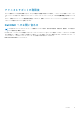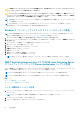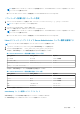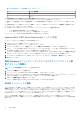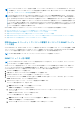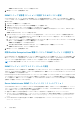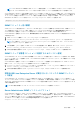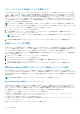Users Guide
注意: 重要なシステムコンポーネントへのアクセスを保護するため、OpenManage ソフトウェアにアクセスできるユーザーア
カウントのすべてにパスワードを割り当てることができます。
注意: サポートされている Windows オペレーティングシステムに対するゲストアカウントを無効にして、重要なシステムコン
ポーネントへのアクセスを保護します。リモートスクリプトがデフォルトのゲストアカウント名を使ってアカウントを有効に
できないよう、ゲストアカウントの名前を変更することを検討してください。
メモ: 各対応オペレーティングシステムで、ユーザーの作成とユーザー特権の割り当てる手順は、オペレーティングシステムのマ
ニュアルを参照してください。
メモ: OpenManage ソフトウェアにユーザーを追加するには、オペレーティングシステムにユーザーを追加してください。
OpenManage ソフトウェア内から新規ユーザーを作成する必要はありません。
Windows オペレーティングシステムのドメインへのユーザーの追加
メモ: 以下の手順を実行するには、Microsoft Active Directory がシステムにインストールされている必要があります。Active
Directory の使用の詳細については、「Active Directory ログインの使用方法」を参照してください。
1. コントロールパネル > 管理ツール > Active Directory ユーザーとコンピュータ の順に移動します。
2. コンソールツリーで、ユーザー を右クリックするか新規ユーザーを追加するコンテナを右クリックして、新規作成 > ユーザー の
順に選択します。
3. ダイアログボックスに適切なユーザー名情報を入力し、次へ をクリックします。
4. 次へ をクリックしてから 終了 をクリックします。
5. 作成したユーザーを表すアイコンをダブルクリックします。
6. 所属するグループ タブをクリックします。
7. 追加 をクリックします。
8. 該当するグループを選択し、追加 をクリックします。
9. OK をクリックしてから、OK を再度クリックします。
メモ: 新しいユーザーは、割り当てられたグループとドメインのユーザー権限で OpenManage にログインできます。
対応の Red Hat Enterprise Linux および SUSE Linux Enterprise Server
オペレーティングシステムでの Server Aministrator ユーザーの作成
システム管理者のアクセス権限は、root としてログインしているユーザーに割り当てられます。ユーザーおよびユーザーグループの
作成についての情報は、お使いのオペレーティングシステムのマニュアルを参照してください。
メモ: これらの手順を実行するには、root またはそれと同等のユーザーとしてログインしている必要があります。
メモ: これらの手順を実行するには、システムに useradd ユーティリティがインストールされている必要があります。
関連リンク
● ユーザー特権を持つユーザーの作成
● パワーユーザー特権を持つユーザーの作成
ユーザー特権を持つユーザーの作成
1. コマンドラインから次のコマンドを実行します: useradd -d <home-directory> -g <group> <username>(<group>
はルートでない)
メモ: <group> が存在しない場合は、groupadd コマンドを使ってグループを作成してください。
2. passwd<username>を入力し、<Enter> を押します。
3. プロンプトが表示されたら、新しいユーザーのパスワードを入力します。
14 設定と管理